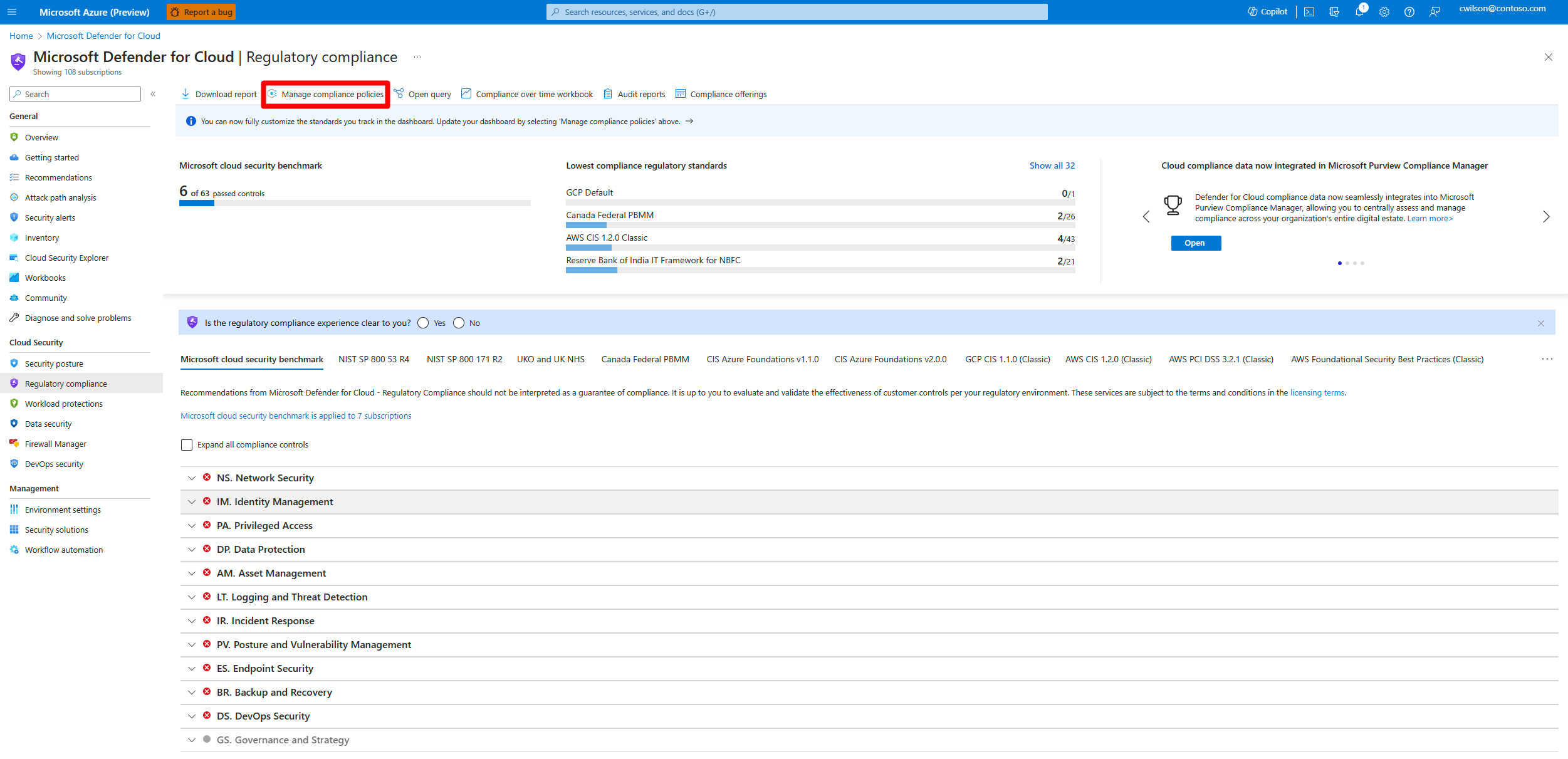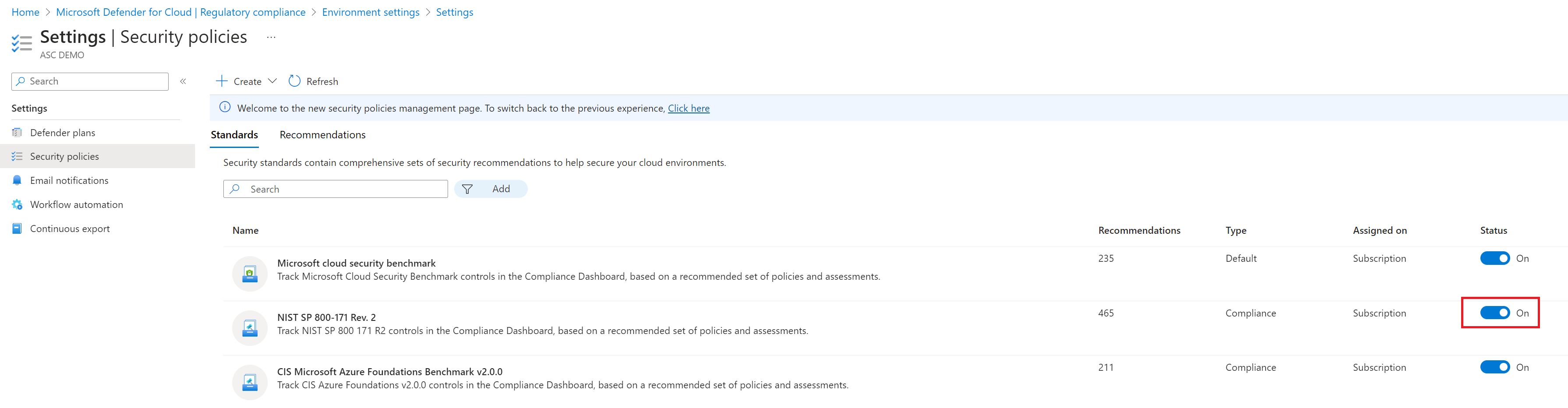Observação
O acesso a essa página exige autorização. Você pode tentar entrar ou alterar diretórios.
O acesso a essa página exige autorização. Você pode tentar alterar os diretórios.
Os padrões regulatórios e os parâmetros de comparação do Defender para Nuvem são representados como padrões de segurança. Cada padrão é definido como uma iniciativa no Azure Policy.
No Defender para Nuvem, atribua padrões de segurança a escopos específicos, como assinaturas do Azure, contas do Amazon Web Services (AWS) e projetos do Google Cloud Platform (GCP) com o Defender para Nuvem ativado.
O Defender para Nuvem avalia continuamente o ambiente abrangido pelo escopo em relação aos padrões definidos. Com base em avaliações, ele mostra se os recursos dentro do escopo estão em conformidade ou não com o padrão e fornece recomendações de correção.
Este artigo explica como adicionar padrões de conformidade regulatória como padrões de segurança em uma assinatura do Azure, uma conta do AWS ou um projeto do GCP.
Pré-requisitos
Para acessar padrões de conformidade no Defender para Nuvem, assine qualquer plano do Defender para Nuvem, exceto o Defender para servidores Plano 1 ou Defender para API Plano 1.
Você precisa de
OwnerouPolicy Contributorpermissões de acesso para adicionar um padrão.
Atribuir um padrão
Se você atribuir um padrão regulatório, mas não tiver recursos avaliados relevantes nesse padrão, ele não aparecerá no painel de conformidade regulatória.
Entre no portal do Azure.
Navegue até Microsoft Defender para Nuvem>Conformidade regulatória. Para cada padrão, você pode ver a assinatura aplicada.
Selecione Gerenciar políticas de conformidade.
Selecione uma conta ou conta de gerenciamento (assinatura ou grupo de gerenciamento do Azure, conta ou conta de gerenciamento do AWS, projeto ou organização do GCP) para atribuir o padrão de segurança.
Observação
Recomendamos selecionar o escopo mais alto aplicável ao padrão para que os dados de conformidade sejam agregados e monitorados para todos os recursos aninhados.
Escolha Políticas de segurança.
Localize o padrão que deseja habilitar e alterne o status para Ativado.
Se for necessário fornecer informações para habilitar o padrão, a página Definir parâmetros será exibida para que você digite as informações.
O padrão selecionado aparece no painel Conformidade regulatória como habilitado para a assinatura na qual foi habilitado.